iphone开不了机怎么拿出数据 详细讲解:iPhone黑屏开不了机解决方法
php小编小新为您详细讲解iPhone开不了机时如何拿出数据的解决方法。当iPhone出现黑屏无法开机的情况时,用户不必担心数据丢失,可以通过以下方法解决。首先,尝试使用电源键和Home键组合按下重启设备。如果无效,可以尝试使用iTunes进行恢复。如果仍然无法开机,可以尝试使用第三方工具如iMobie PhoneRescue等来解决问题。通过这些方法,您可以轻松拿出数据并解决iPhone开不了机的问题。
首先,我们先来分析下 iPhone 黑屏死机的可能原因。
iPhone 突然黑屏主要有以下3种原因:
01手机质量不好,运行不稳定导致经常无故黑屏关机。
02手机内部硬件损坏,或者屏幕出现故障,导致手机黑屏。
03苹果系统 Bug 导致手机黑屏。
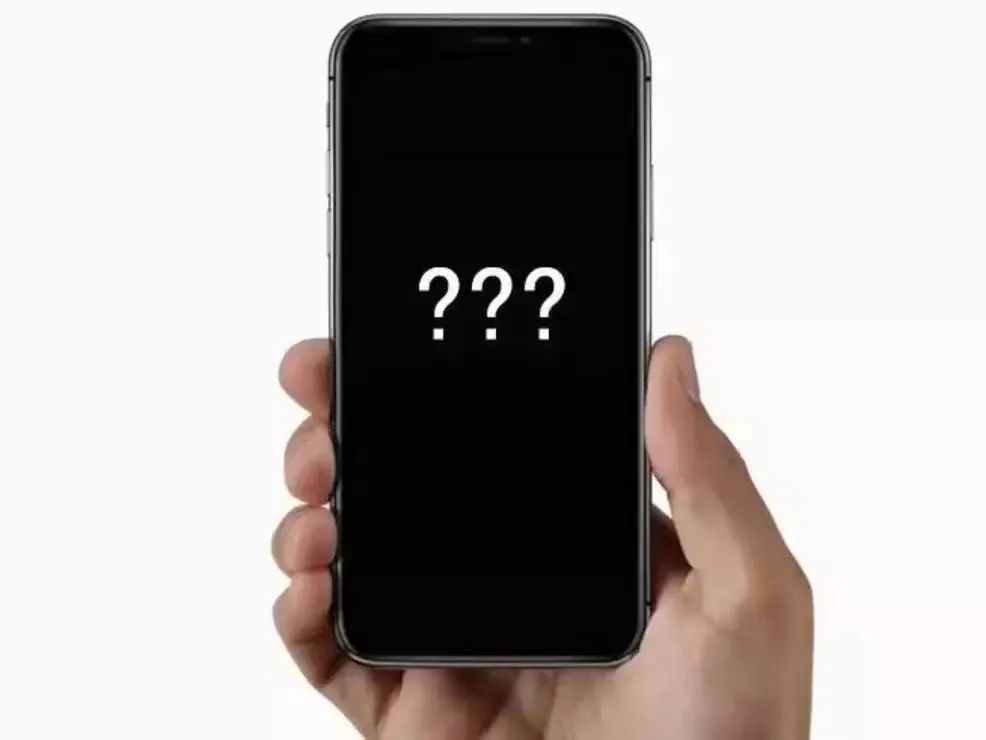
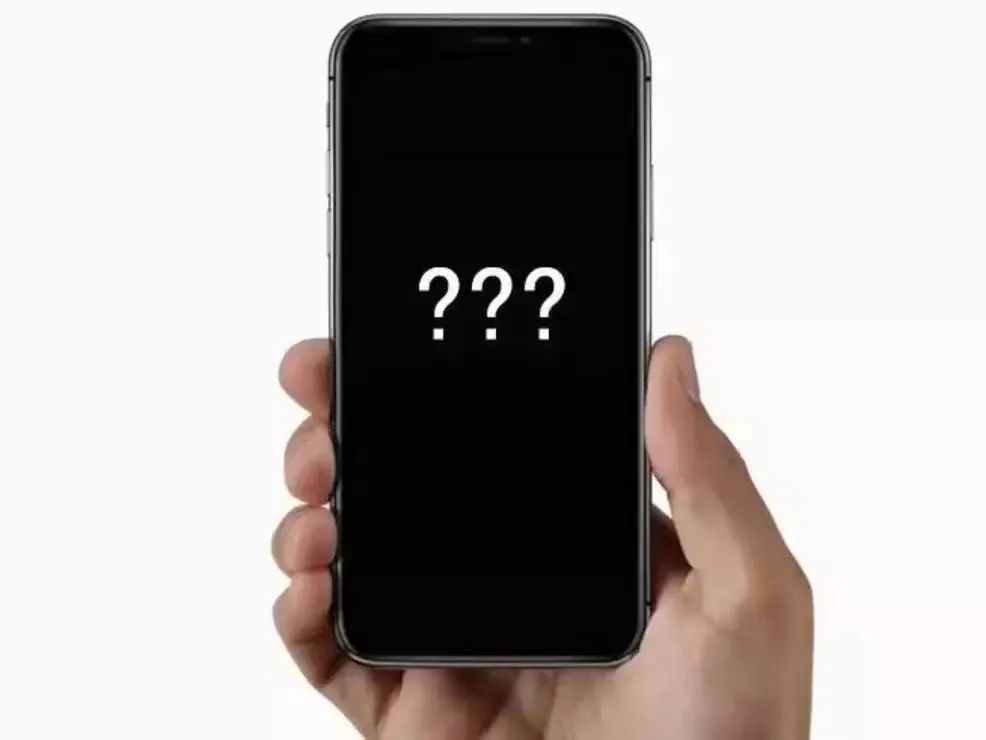
如果出现黑屏开不了机的情况如何解决呢?下面就教你如何解决,有用记得收藏哦~
方法1:强制重启
如果你的 iPhone 黑屏并且无法开机,你可以尝试强制重启手机。
iPhone 8 及之后机型:快速按下音量+键并松开,然后快速按下音量-键并松开,最后按下开机键直到 iPhone 重新启动。


iPhone 7/7 Plus:同时按下电源键+降低音量-键,直到 iPhone 重新启动。
iPhone 6s及更早机型:同时按下电源键+Home键,直到 iPhone 重新启动。
方法2:使用 iTunes 恢复
如果强制重启不起作用,你可以使用 iTunes 将 iPhone 恢复到出厂设置。但需要注意的是,这样会清除你手机上的所有数据。
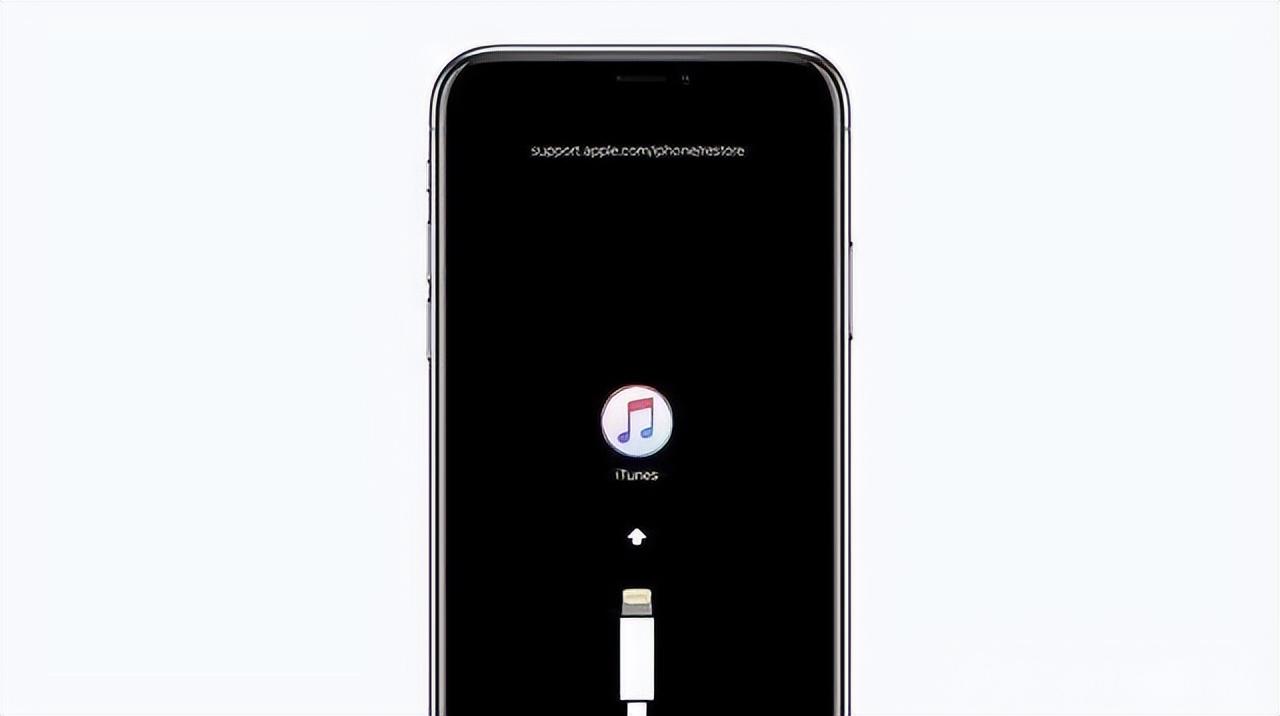
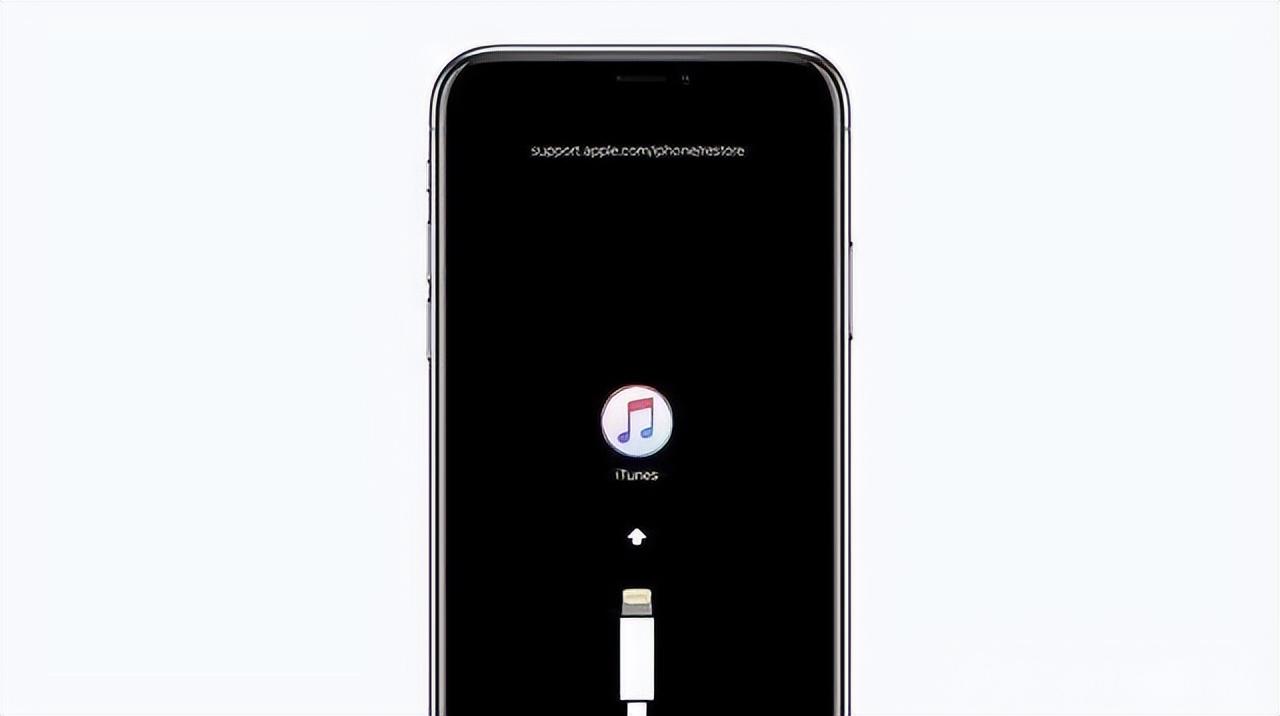
如果你不介意数据丢失,就可以按照以下步骤操作:
第1步:打开你的台式电脑或笔记本电脑,检查是否已经安装了最新版本的 iTunes(如果尚未安装,请先下载 iTunes 并安装)。
第2步:连接 iTunes,将黑屏 iPhone 用数据线连接到电脑。
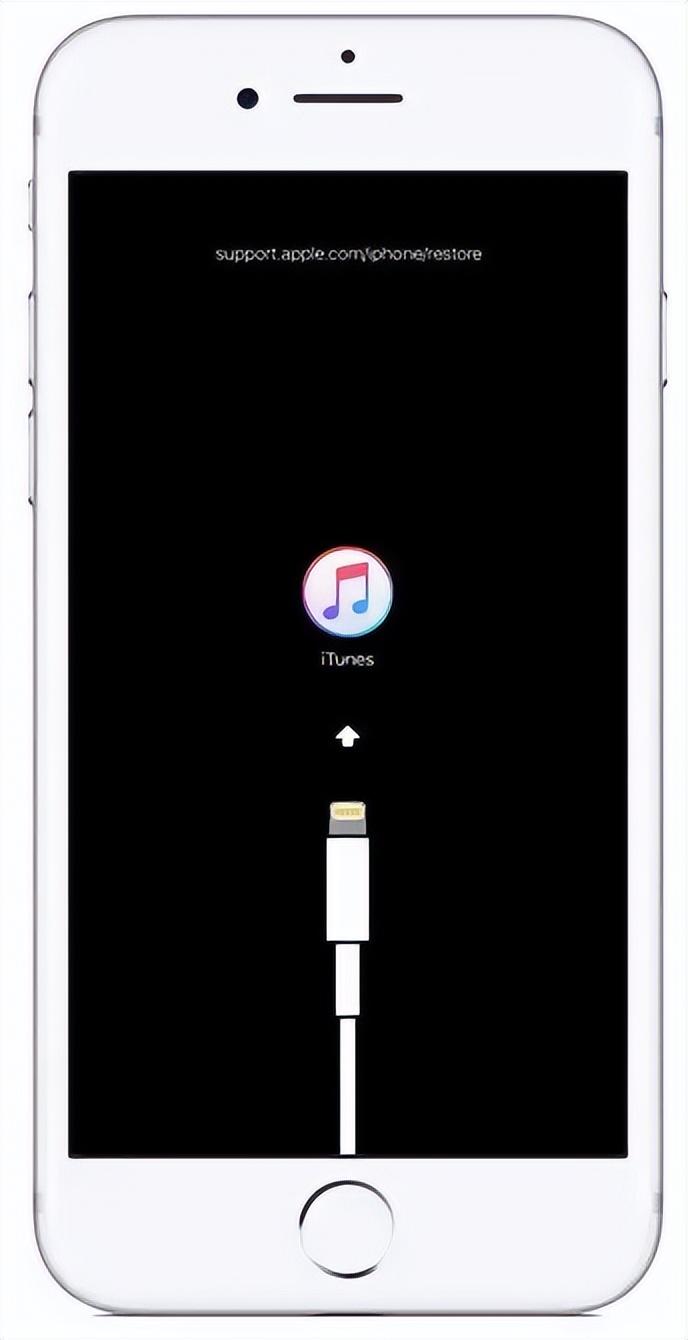
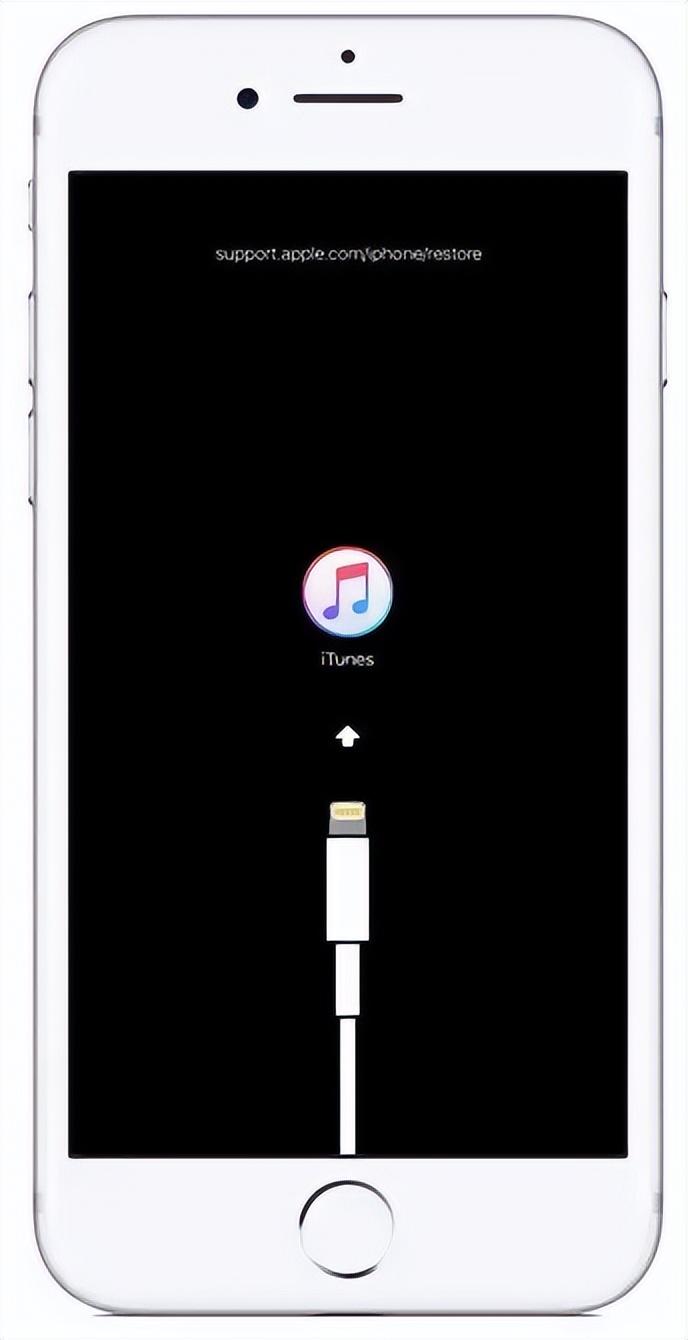
一般情况下,iTunes 会检测到你的 iPhone 处于恢复模式并弹出以下窗口。(如果 iTunes 无法识别您的 iPhone,iPhone 7 以下机型请按住电源键+Home键,直到弹出以下窗口)
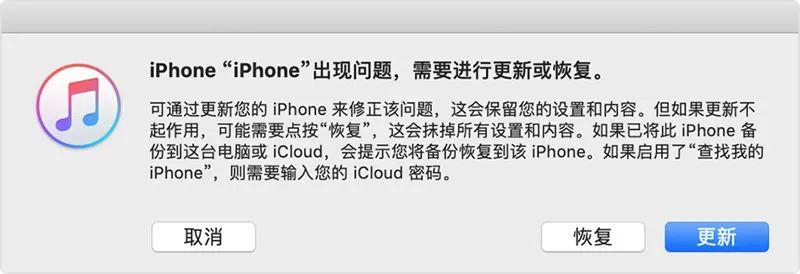
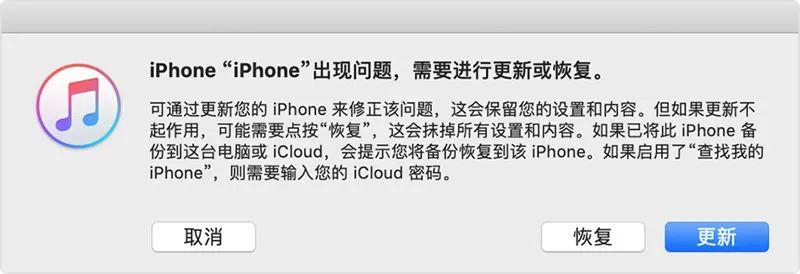
第3步:单击恢复将 iPhone 恢复到出厂设置。
完成后,您的 iPhone 将自动重启。如果您有 iTunes 备份,iTunes 会提示你恢复备份以找回数据。
如果说按照以上方法恢复还是无法开机的话,那大概率就是 iPhone 的内部硬件损坏了,那么就需要交给专业的手机维修工程师了。
闪电修提供专业免费上门维修,极速上门,足不出户就能修好。
以上是iphone开不了机怎么拿出数据 详细讲解:iPhone黑屏开不了机解决方法的详细内容。更多信息请关注PHP中文网其他相关文章!

热AI工具

Undresser.AI Undress
人工智能驱动的应用程序,用于创建逼真的裸体照片

AI Clothes Remover
用于从照片中去除衣服的在线人工智能工具。

Undress AI Tool
免费脱衣服图片

Clothoff.io
AI脱衣机

AI Hentai Generator
免费生成ai无尽的。

热门文章

热工具

记事本++7.3.1
好用且免费的代码编辑器

SublimeText3汉化版
中文版,非常好用

禅工作室 13.0.1
功能强大的PHP集成开发环境

Dreamweaver CS6
视觉化网页开发工具

SublimeText3 Mac版
神级代码编辑软件(SublimeText3)

热门话题
 mysql 无法启动怎么解决
Apr 08, 2025 pm 02:21 PM
mysql 无法启动怎么解决
Apr 08, 2025 pm 02:21 PM
MySQL启动失败的原因有多种,可以通过检查错误日志进行诊断。常见原因包括端口冲突(检查端口占用情况并修改配置)、权限问题(检查服务运行用户权限)、配置文件错误(检查参数设置)、数据目录损坏(恢复数据或重建表空间)、InnoDB表空间问题(检查ibdata1文件)、插件加载失败(检查错误日志)。解决问题时应根据错误日志进行分析,找到问题的根源,并养成定期备份数据的习惯,以预防和解决问题。
 sql datetime怎么用
Apr 09, 2025 pm 06:09 PM
sql datetime怎么用
Apr 09, 2025 pm 06:09 PM
DATETIME 数据类型用于存储高精度的日期和时间信息,范围为 0001-01-01 00:00:00 至 9999-12-31 23:59:59.9999999,语法为 DATETIME(precision),其中 precision 指定小数点后精度 (0-7),默认为 3。它支持排序、计算和时区转换功能,但需要注意精度、范围和时区转换时的潜在问题。
 忘记数据库密码,能在Navicat中找回吗?
Apr 08, 2025 pm 09:51 PM
忘记数据库密码,能在Navicat中找回吗?
Apr 08, 2025 pm 09:51 PM
Navicat本身不存储数据库密码,只能找回加密后的密码。解决办法:1. 检查密码管理器;2. 检查Navicat的“记住密码”功能;3. 重置数据库密码;4. 联系数据库管理员。
 mysql 能返回 json 吗
Apr 08, 2025 pm 03:09 PM
mysql 能返回 json 吗
Apr 08, 2025 pm 03:09 PM
MySQL 可返回 JSON 数据。JSON_EXTRACT 函数可提取字段值。对于复杂查询,可考虑使用 WHERE 子句过滤 JSON 数据,但需注意其性能影响。MySQL 对 JSON 的支持在不断增强,建议关注最新版本及功能。
 mysql 需要互联网吗
Apr 08, 2025 pm 02:18 PM
mysql 需要互联网吗
Apr 08, 2025 pm 02:18 PM
MySQL 可在无需网络连接的情况下运行,进行基本的数据存储和管理。但是,对于与其他系统交互、远程访问或使用高级功能(如复制和集群)的情况,则需要网络连接。此外,安全措施(如防火墙)、性能优化(选择合适的网络连接)和数据备份对于连接到互联网的 MySQL 数据库至关重要。
 Navicat for MariaDB如何查看数据库密码?
Apr 08, 2025 pm 09:18 PM
Navicat for MariaDB如何查看数据库密码?
Apr 08, 2025 pm 09:18 PM
Navicat for MariaDB 无法直接查看数据库密码,因为密码以加密形式存储。为确保数据库安全,有三个方法可重置密码:通过 Navicat 重置密码,设置复杂密码。查看配置文件(不推荐,风险高)。使用系统命令行工具(不推荐,需要对命令行工具精通)。
 Navicat查看PostgreSQL数据库密码的方法
Apr 08, 2025 pm 09:57 PM
Navicat查看PostgreSQL数据库密码的方法
Apr 08, 2025 pm 09:57 PM
从Navicat直接查看PostgreSQL密码是不可能的,因为Navicat出于安全原因对密码进行了加密存储。若要确认密码,尝试连接数据库;要修改密码,请使用psql或Navicat的图形界面;其他目的需在代码中配置连接参数,避免硬编码密码。为增强安全性,建议使用强密码、定期修改和启用多因素认证。
 mysql workbench 可以连接到 sql 服务器吗
Apr 08, 2025 pm 05:30 PM
mysql workbench 可以连接到 sql 服务器吗
Apr 08, 2025 pm 05:30 PM
否,MySQL Workbench 无法直接连接到 SQL Server,因为它只兼容 MySQL。需要使用其他工具或方法,如使用 SQL Server Management Studio (SSMS)、通用数据库客户端 (例如 DBeaver、DataGrip) 或命令行工具 (例如 SQLCMD)。






